Echo的主要功能就是讓你用說話的方式下指令, 透過Echo的App Alexa做一些基本設定, 還有常用的服務帳號, 你就可以開始使用了。
不過, 目前所有和Echo的對話都只能用英語和德語。而且它的部份功能是結合在地的服務, 如第四台等等。大概是因為目前這些諸多的限制, 所以Amazon目前還是把Echo的銷售局限在歐美地區, 如果想要買Echo好像只能透過美國那邊的朋友幫忙了。
盒子裡就一個Echo Dot主體, 一個USB電源和線, 兩張簡單的說明。
接上電源後就可以開始設定, 開機時Echo Dot會亮橘色的燈, 然後等著連上WiFi。接下來要在手機或平板的Alexa App裡設定。
首先要下載Alexa, 可是因為台灣地區還沒開放, 所以在Google商店裡是找不到Alexa的。解決方法是在手機上安裝Amazon Shopping, 然後在Amazon Shopping裡將地區切換成美國, 用美國Amazon的帳號登入。接著在選擇Shop by Department -> Apps & Games
然後搜尋Alexa, 購買(它是免費的), 然後就可以下載安裝檔直接安裝。
Alexa下載方式更新(2018/7/28 update)
有網友反應按前述方式無法找到Alexa app, 請確認一下你登入的是否是美國Amazon帳號。
另一個可能是問題是在Amazon shopping中找到了Alexa app, 卻無法下載。如下:
請依指示在手機瀏覽器中輸入www.amazon.com/androidapp下載Amazon Appstore。
安裝好Amazon Appstore後, 在Amazon Appstore裡搜尋Aleax app
如上圖中左上角第一個圖示, 按下Install即可安裝。
安裝好之後先確認你的手機和Echo Dot都在同個WiFi環境中。開啟Alexa, 照著畫面上的引導設好Echo Dot的WiFi, 然後它就會連上WiFi了。
這時Echo已經可以開始接受語音指令了。例如你可以跟它說:
Alexa, tell me a joke.
它接到指令就會跟你說一個笑話。
這裡Alexa是一個提示詞, Echo Dot聽到這個詞應該就會亮藍燈。如果它沒有亮起來, 是無法接受指令的。在Alexa裡可以在Setting裡設定Wake Word選擇不同的提示詞。
Setting
既然要講設定, 就簡單說一下幾個重要的設定。叫出選單->Setting:
Setting裡又分Device, Accounts, General三大類。
Setting->Device
Device裡會列出目前上線的Echo Dot, 每個Echo Dot都有一個名字, 如這裡的 "Jonas's Echo Dot"。點選進去就可以做設定。
前面講到的提示詞可以在這裡做變更。順便把溫度和距離設成公制。
Device location可設定地址以提供在地的服務, 但無法設定台灣的地址, 所以先空著。不過Device time zone還是要設對, 不然你和Echo會有時差。
另外還有一個比較會用到的是Bluetooth設定, 你可以透過Bluetooth將Echo Dot連上你的藍芽喇叭, 這樣就可以透過藍芽喇叭播音樂; 或是連上你的手機, 就可以叫Echo Dot打電話。
將藍芽喇叭或手機配對好後, 你就可以叫Echo Dot自動連接或斷線, 例如:
Alexa, connect speaker. (disconnect speaker.)
Alexa, connect my phone. (disconnect my phone.)
Setting->Accounts
在Accounts裡可以設定你所使用的各種服務, 例如在Calendars裡可以將Alexa連結到你的Google Calendar, 這樣你就可以問Echo Dot今天有什麼行程。不過因為Echo目前不支援中文, 所以行事曆得用英文輸入它才唸得出來。
如果你的英文發音沒有差太多的話, Echo的辨試度都還不錯。但若真的差很多, 還可以透過Voice Training讓Echo熟悉一下你的發音, 可以讓辨試率更高。不過這個功能看來也不是所有裝置都支援的。像我的手機就無法使用這個功能, 但平板就可以。
另外還有一個很重要的, Voice Purchasing記得關掉, 避免不小心叫它買了不該買的東西。
List
在選單裡有個List項目, 這也是一個常用的功能。突然想到要買的東西, 或要做的事, 可以叫Echo幫你加入Shopping list或To-do list裡。
如果要刪除清單的話似乎只能在Alexa裡手動操作, 可能是為了避免不小心誤刪吧!
Reminders & Alarms
還有一個我覺得很方便的功能是Reminders & Alarms。我手機的App裡顯示這個功能不支援, 但事實上是可以用的。
在平板畫面上看到是支援的。
以前在泡茶時常常一不小心茶就泡太久變得超難喝。現在有了Echo泡茶就方便多了,水沖下去只要跟Echo說
Alexa, timer 1 min.
時間到了它就會提醒你, 茶都不會泡過頭。
設定提醒也很簡單, 只要說
Alexa, set reminder.
Echo就會問你要提醒什麼, 然後會問你什麼時候提醒你。
Skill
Skill是Alexa的擴充功能, 就好像plug-ins一樣。例如你可以加入Sleep and Relaxation Sounds讓Echo播放一些放鬆的聲音或音樂。你可以在Alexa中用手動操作加入Skill, 也可以直接用語音命令操作, 例如
Alexa open Sleep Sounds.
然後Echo會說明使用方式, 和你一問一答。
Smart Home
Smart Home是另一種擴充功能的方式, 和Skill不同的地方在於它是用來控制家裡其他設備的。這部份我之後在介紹Harmony Hub時會一起介紹。
Things to Try
都設定得差不多了, 如果你和我一樣宅, 不知怎麼開始和Echo聊天, 可以先看一下Things to Try裡有很多不錯的提示。
Echo Dot以49.99美元的價位把它當一個玩具也不算太貴, 而且日後功能一定還會再增加。如果支援中文的話, 接受度應該會大大提升。
相較於Echo系列產品, Google也有個Google Home, 據說Echo對購物比較在行, 而Google Home對找網路資訊比較在行, 這些不就是Amozon和Google本來就善長的事嗎? 它們的產品善長這些事應該也是天經地義吧!
不過對於Google服務的重度使用者而言, 透過Google Home使用它的服務相較於Echo應該是比較方便, 整合度也比較好。我並沒有打算再買個Google Home來比較, 想了解的朋友可以參考這篇文章。
2018/1/25補充
1. 在台灣地區Alexa已經可以在Smart Home Skills中直接加入Harmony, 對Harmony的支援更直接。
2. 地址設定已經可以設定台灣的地址, 雖然可以搭配哪些在地服務還不清楚, 但至少問Echo天氣時它可以直接講出本地的天氣了。
3. 在Music中加入tunein可以聽線上廣播, 只要在Music, Video, & Books選單中進入tunein, 就有很多電台可以選擇。
選擇音樂類別
點選電台後即可播放。
第一次播放過後, 可以用語音命令 "Play radio" 讓Echo播放最後聽的電台。或是用 "Play 電台名稱 from tunein" 選擇你想聽的電台。






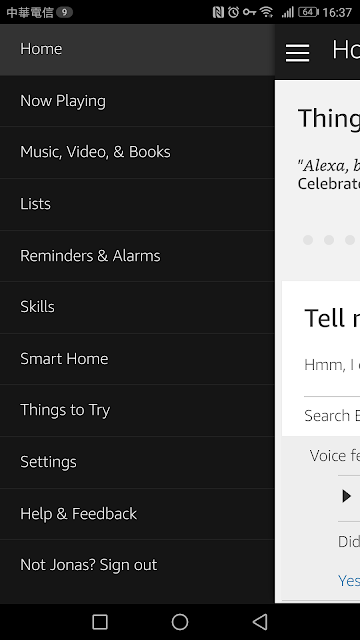












2 則留言:
在日本買了日文的amazon echo dot 3,想在台灣練習日文,請問如何安裝。我的手機是android 系統
照文章裡說的方式安裝有問題嗎?
張貼留言